Laptop xuất hiện biểu tượng wifi có dấu X đỏ win 7 là một trường hợp thường gặp trên các dòng máy tính xách tay hiện nay. Nguyên nhân có thể xuất phát từ lỗi driver hoặc chính chức năng wifi trên hệ điều hành windows 7 không còn hoạt động nên khiến máy của bạn không thể kết nối được internet. Trong bài viết này, chúng ta sẽ cùng nhau tìm hiểu nguyên nhân cũng như các giải pháp khắc phục biểu tượng wifi có dấu X đỏ win 7 trên laptop. Theo dõi ngay bạn nhé!
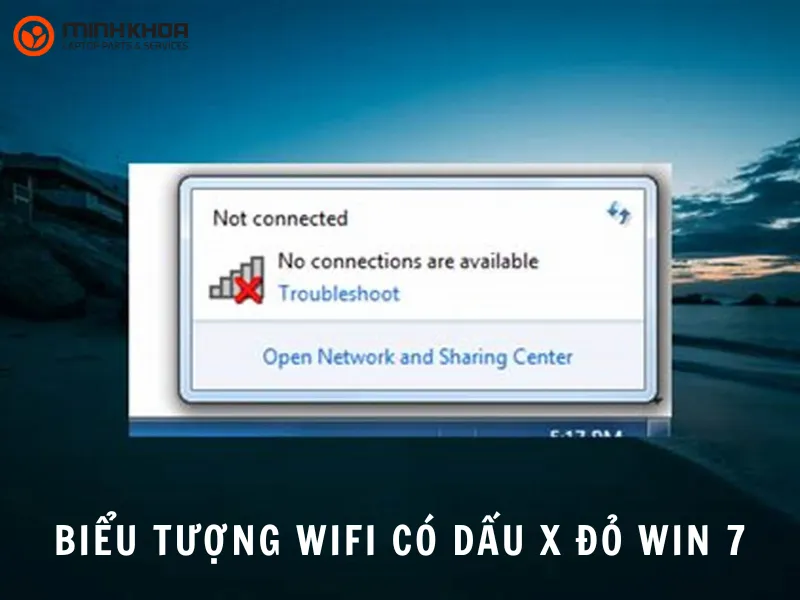
Nội dung bài viết
Vì sao có biểu tượng wifi có dấu X đỏ win 7 trên laptop?
Như đã nhắc đến ở trên, biểu tượng wifi có dấu X đỏ win 7 trên laptop xuất hiện do nhiều nguyên nhân khác nhau gây nên mà không phải người dùng nào cũng xác định được. Trước khi đi vào sửa chữa, bạn cần biết đến một số nguyên nhân gây nên tình trạng này, bao gồm:
- Laptop của bạn chưa có driver mạng.
- Do dây cáp kết nối mạng trên laptop của bạn bị hỏng.
- Máy chưa cắm dây kết nối mạng cũng sẽ là nguyên nhân gây ra lỗi có dấu X đỏ ở biểu tượng wifi trên hệ điều hành windows 7.
- Máy tính đã ngắt kết nối mạng Disable.
- Chế độ dò tìm wifi trên máy tính bị tắt.
- Các phần cứng trên laptop của bạn bị hỏng nên xảy ra lỗi này. Đó có thể là lỗi ổ cứng, card mạng, card wifi.
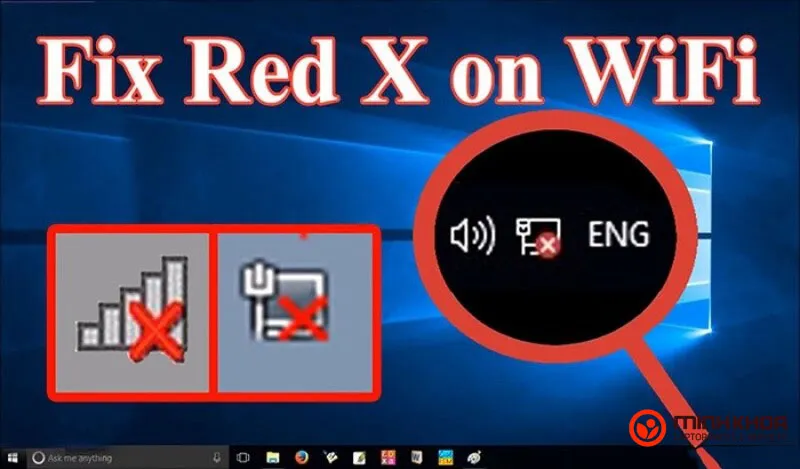
Hướng dẫn khắc phục lỗi biểu tượng wifi có dấu X đỏ win 7
Nếu như laptop của bạn xuất hiện dấu X đỏ trên biểu tượng mạng wifi ở thanh Taskbar thì có nghĩa là laptop của bạn không thể kết nối được mạng. Cách khắc phục biểu tượng wifi có dấu x đỏ win 7 trên laptop được áp dụng dựa trên các lý do gây ra. Dưới đây là một số giải pháp dành cho bạn:
Tham khảo bài viết: Cách làm tăng sóng wifi cho laptop đơn giản nhất
Kiểm tra xem nút wifi trên laptop có bị tắt không
Đôi khi trong quá trình sử dụng, người dùng vô tình nhấn phải nút wifi và tắt nó đi dẫn đến việc xuất hiện biểu tượng wifi có dấu x đỏ win 7. Lúc này bạn có thể sử dụng các phím cứng trên bàn phím laptop để bật lại chức năng này. Mỗi dòng máy sẽ có thể cách bật khác nhau, có dòng máy sẽ có nút bật/ tắt wifi riêng, có dòng laptop thì bật thông qua tổ hợp phím Fn + F (1 – 12).
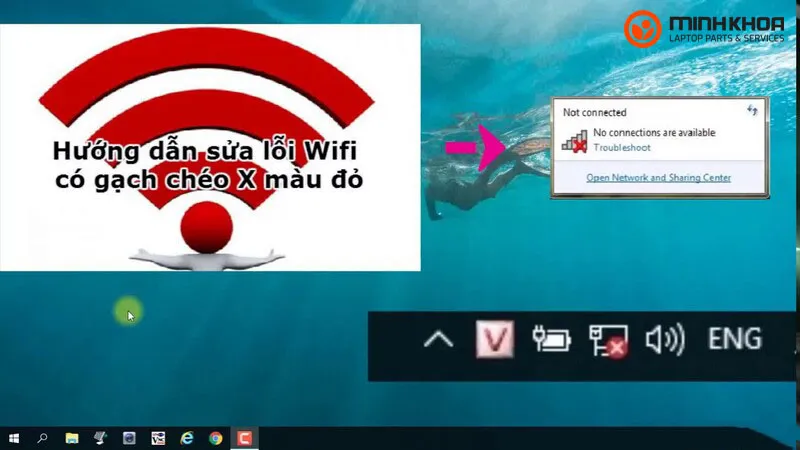
Chẳng hạn như:
- Laptop Dell: Fn + F2 hoặc PrtScr
- Laptop Asus: Fn + F2
- Laptop Lenovo: Fn + F5 hoặc Fn + F7
- Laptop Acer: Fn + F5 hoặc Fn + F2
- Laptop HP: Fn + F12
- Laptop Toshiba: Fn + F12
Sử dụng Enable để bật lại kết nối wifi
Enable cũng là một ứng dụng mà người dùng có thể sử dụng để mở lại biểu tượng mạng nếu chẳng may trong quá trình sử dụng bạn vô tình vô hiệu hóa chức năng wifi khiến nó có biểu tượng wifi có dấu x đỏ win 7. Bạn có thể thực hiện enable bằng các thao tác sau đây:
Bước 1: Đầu tiên, các bạn hãy nhấp chuột phải vào biểu tượng wifi trên thanh Taskbar, sau đó chọn Open Network and Sharing Center để mở cửa sổ quản lý kết nối mạng.
Bước 2: Trong giao diện Network and Sharing Center, tiếp tục chọn Change adapter settings để truy cập cài đặt giao diện mạng (Network Interface Settings).
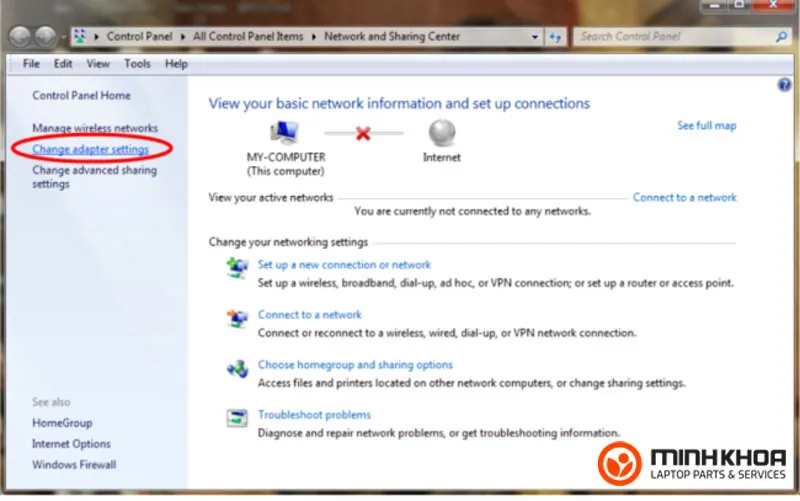
Bước 3: Tiếp tục các bạn hãy nhấn phải chuột ở Card Wireless, cuối cùng chọn Enable.
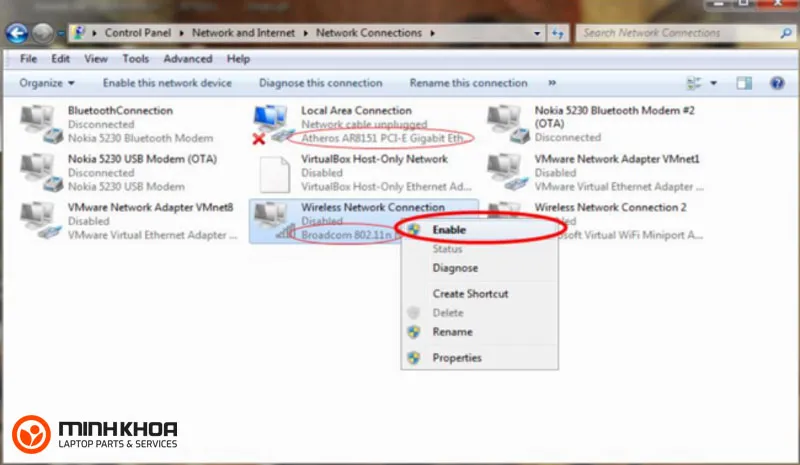
Kiểm tra và cài đặt driver wifi
Để thiết bị có thể tiếp tục truy cập wifi hãy kiểm tra xem driver wifi đã được cài đặt hay chưa, nếu chưa người dùng có thể thực hiện các bước sau:
Bước 1: Trước hết, các bạn hãy nhấn đúp chuột vào Computer rồi chọn Manage.
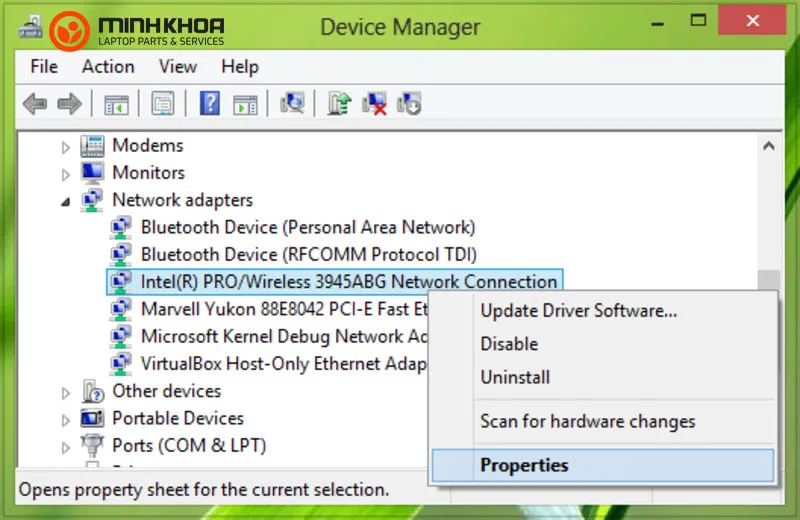
Bước 2: Sau đó hãy chọn vào Network Adaters.
Bước 3: Nếu như thấy dấu X ở đầu các biểu tượng thì đồng nghĩa với việc driver wifi trên laptop của bạn đã bị gỡ bỏ vì bất kỳ nguyên nhân nào. Vậy nên người dùng sẽ cần phải tải driver mạng này của laptop và cài vào để có thể kết nối được Internet.
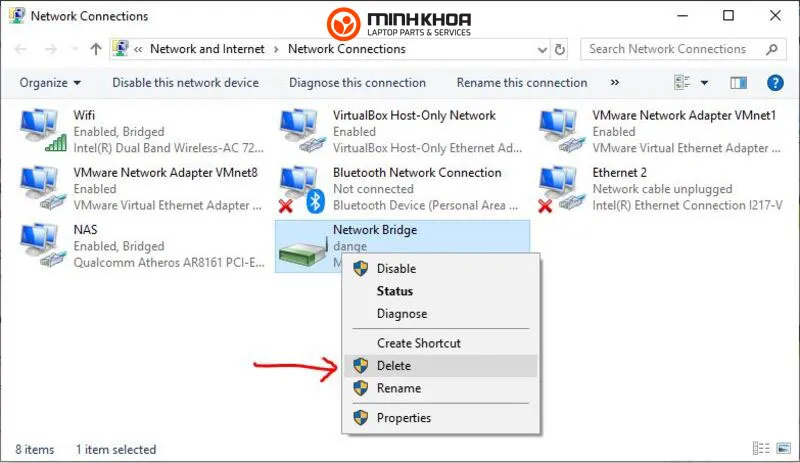
Trong trường hợp anh em đang sử dụng laptop hệ điều hành windows 11 thì hãy làm theo hướng dẫn sau:
Bước 1: Trên thanh Taskbar hãy click chuột phải vào nút Start button rồi chọn Computer Management.
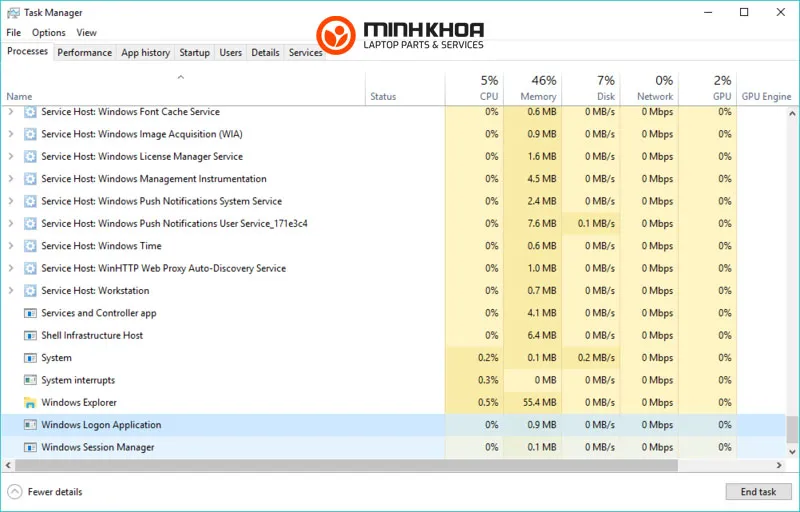
Bước 2: Tiếp theo hãy nhấn đúp chuột chọn Device Manager rồi tiếp tục chọn vào Network adapters để kiểm tra phần cứng Internet có vấn đề gì hay không?
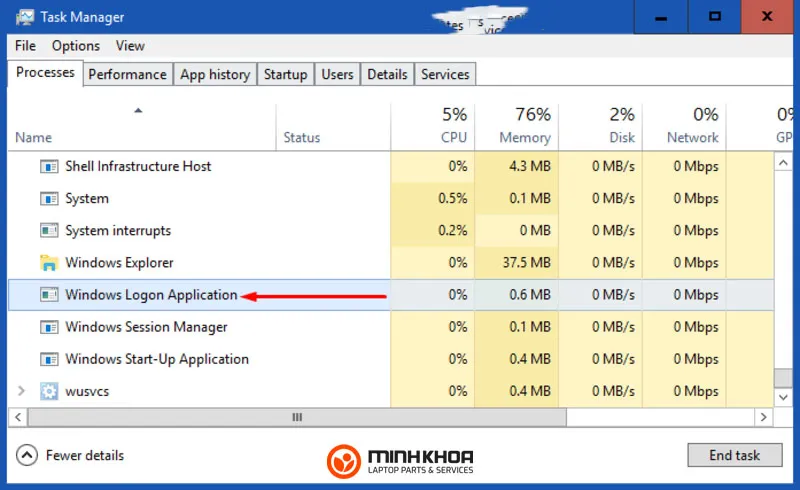
Kiểm tra và khắc phục sự cố phần cứng card mạng, card wifi
Nếu đã thử các phương pháp phần mềm mà lỗi Wi-Fi với biểu tượng dấu “X” đỏ vẫn không được khắc phục, bạn nên mang máy tính hoặc laptop đến trung tâm sửa chữa phần cứng. Kỹ thuật viên sẽ kiểm tra, test và thay thế card mạng hoặc card Wi-Fi tích hợp nếu cần.
Ngoài ra, nếu chi phí sửa chữa quá cao, bạn có thể lựa chọn các thiết bị thay thế như USB wifi adapter hoặc card wifi rời. Đây là các giải pháp kinh tế và tiện lợi, giúp máy tính kết nối wiffi một cách ổn định.

Như vậy, qua bài viết này chắc hẳn người dùng cũng đã hiểu rõ hơn vì sao lại có biểu tượng wifi có dấu x đỏ win 7 trên laptop cũng như các phương pháp khắc phục hiệu quả nhất. Hy vọng bài viết này sẽ hữu ích với người dùng. Nếu như bạn còn bất cứ thắc mắc nào hoặc chưa thể giải quyết được tình trạng này thì đừng ngần ngại liên hệ ngay với cửa hàng Laptop Minh Khoa tại 155 Hàm Nghi, Đà Nẵng để được hỗ trợ nhé!
Bài viết liên quan




